Když jste pomocí iPhone zachytili některé další části videa, musíte na iPhone oříznout video, abyste získali spokojený videoklip. Aplikace Fotografie poskytuje funkci oříznutí pouze pro fotografie, které k oříznutí videí v iPhone musíte použít některé video editory. Z článku se dozvíte více o tom, jak pomocí výchozí aplikace iMovie oříznout videa na iPhone.
Videa pořízená pomocí iPhone, a to i ve formátu HEIV, nemají vysoké rozlišení jako videa pořízená digitálním fotoaparátem. Jak zachovat nejlepší kvalitu, když potřebujete oříznout videa z iPhonu? Nejlepší odpověď na článek můžete získat hned teď.
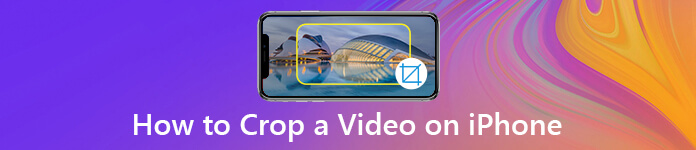
- Část 1. Proč byste měli oříznout video na iPhone
- Část 2. Jak oříznout video na iPhone přes iMovie
- Část 3. Nejlepší způsob oříznutí videa na iPhone
- Část 4. Nejčastější dotazy k oříznutí videa
Část 1. Proč byste měli oříznout video na iPhone
Oříznutí videa v iPhone není jen užitečnou metodou k odstranění irelevantní objektů nebo lidí z video souboru. Odstraňuje také pozadí obrázku a chrání tak soukromí, přibližuje určitý předmět videa nebo dokonce získává vhodný poměr stran pro sdílení na Facebooku, Instagramu a dalších sociálních sítích.
Pro oříznuté video existuje jedno hlavní omezení, bude rozmazané nebo pixelované. Jak zachovat nejlepší kvalitu videa je nejdůležitějším faktorem při oříznutí videa pro iPhone, zejména pokud potřebujete sdílet oříznutá videa na sociálních sítích? Můžete se dozvědět více o nejlepším video ořezávači pro iPhone, abyste dosáhli uspokojivého výsledku.
Část 2. Jak oříznout video na iPhone přes iMovie
iMovie pro iOS je bezplatná metoda pro oříznutí videa na iPhone. Na rozdíl od ostatních editorů videa možná nebudete moci najít funkci oříznutí videa. Místo toho můžete k oříznutí velikosti videa v iPhonu použít možnost „Přichytit a přiblížit video“.
Krok 1Spusťte na svém iPhonu iMovie pro iOS a v horní části obrazovky přejděte na „Projekty“. Pokud aplikaci ve svém iPhonu nemůžete najít, můžete si program stáhnout zdarma v App Store.
Krok 2Klepněte na tlačítko „Plus“, vyberte možnost „Film“ a klepnutím na „Vytvořit film“ vytvořte nový projekt. Poté můžete importovat zachycené video na iPhone do aplikace iMovie.
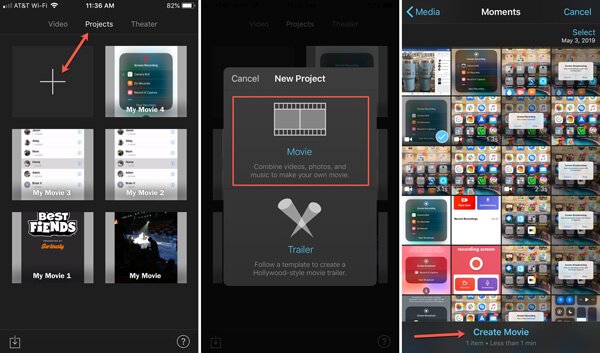
Krok 3Klepnutím na část oříznutí ve spodní části obrazovky zobrazíte tlačítko „Stažením prstů přiblížíte video“. Jakmile klepnete na tlačítko, můžete sevřením nebo roztažením upravit výběr prsty.
Krok 4Podle toho můžete video oříznout na iPhone. Až dokončíte celý proces, klepněte na možnost „Hotovo“. Nyní můžete video dále prohlížet, ukládat, sdílet nebo upravovat na iPhonu.
Předtím můžete přidat další efekty, například nastavit efekty přechodu, přidejte text do videa pomocí iMovie a další na iPhone.
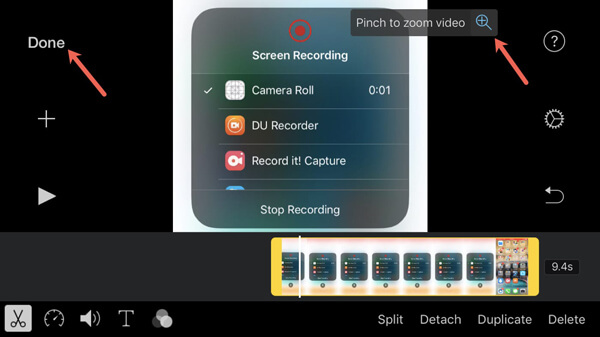
Část 3. Nejlepší způsob oříznutí videa na iPhone
Můžete oříznout video na iPhone s původní kvalitou videa? Poměr stran a rozlišení videa nemusí být vhodné pro weby s online streamováním. Chcete-li získat uspokojivé video, měli byste je přenést do počítače a oříznout je pomocí profesionálního editoru videa. Zde jsou podrobné procesy, které byste měli znát.
Jak přenést videa z iPhone do počítače
Apeaksoft iPhone Transfer je snadný způsob přenosu a správy videí, fotografií, zpráv, kontaktů a dalších dat z iPhone do iTunes, PC, Mac a dalších zařízení iOS na jedno kliknutí. Oříznutá videa můžete také zkopírovat zpět do počítače iPhone z počítače.
- Přeneste videa, fotografie, textové zprávy, kontakty a další soubory.
- Při přenosu video souborů zachujte původní kvalitu videa.
- Vyberte požadovaná videa, která potřebujete přenést z iPhone do počítače.
- Kompatibilní s nejnovějším iPhonem 16/15/14/13/12/11/X s iOS 26 nebo starším.
Krok 1Připojte iPhone k počítači pomocí kabelu USB
Stáhněte a nainstalujte přenos videa pro iPhone. Spusťte program v počítači. Připojte svůj iPhone k počítači pomocí kabelu USB a spusťte software. Je schopen detekovat připojený iPhone automaticky.

Krok 2Náhled a vyberte požadovaná videa k přenosu
V levé nabídce přejděte na kartu Videa a vyberte požadovaná videa, která chcete oříznout, z různých složek. Poté můžete zaškrtnout políčka vedle videí, která chcete přenést.

Krok 3Přenos videí z iPhone do počítače
V horní nabídce klikněte na tlačítko „Exportovat do“, kde můžete zvolit možnost „Exportovat do počítače“. V rozbalovacím dialogovém okně vyberte konkrétní složku pro uložení videí iPhone a zahájení přenosu videí.
Tímto způsobem můžete exportovat uložená videa iMovie do počítače. U projektů, které nejsou uloženy v iMovie, byste si měli tento příspěvek přečíst převod do Mac nebo Windows.

Jak oříznout iPhone video na PC
Pokud jste již přenesli videa do počítače, můžete oříznout videa z iPhonu v počítači pomocí profesionálního editoru videa a upravit tak poměr stran a zvýšit kvalitu videa. Apeaksoft Video Converter Ultimate je všestranný ořezávač videa pro iPhone, který můžete snadno upravovat a spravovat.
Apeaksoft Video Converter Ultimate
- Oříznutí, oříznutí, převrácení, otočení, sloučení, vodoznak a úprava video souborů.
- 4 různé parametry pro optimalizaci a zvýšení kvality videa.
- Exportujte oříznuté video do jiného formátu, zařízení a SNS.
- Náhled a úpravy videa v reálném čase s vestavěným přehrávačem médií.
Krok 1Importujte videa z iPhone do programu
Stáhněte a nainstalujte nástroj pro oříznutí videa, spusťte program v počítači a klikněte na tlačítko „Přidat soubor“ a importujte všechna videa z iPhone, která chcete upravit, do oblasti knihovny.

Krok 2Ořízněte nechtěnou část videa pro iPhone
Vyberte požadované video pro iPhone, klikněte na nabídku „Upravit“ a vyberte kartu „Oříznout“. Poté můžete upravit „Velikost oříznuté oblasti“, „Poloha oblasti oříznutí“, „Režim zvětšení“ a další, aby se video ořízlo na iPhone.
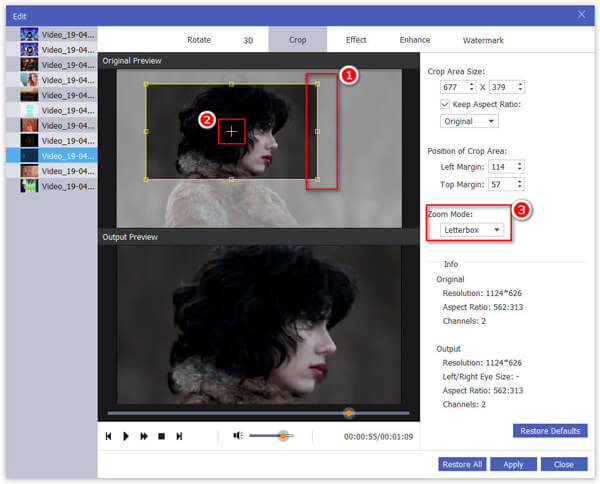
Krok 3Zvyšte kvalitu oříznutého videa pro iPhone
Chcete-li zlepšit kvalitu videa, vyberte možnost „Vylepšit“, můžete zvýšit rozlišení videa, optimalizovat jas a kontrast, odstranit šum videa a snížit otřesy hlasu, abyste zvýšili kvalitu videa.

Krok 4Vylepšete poměr stran a rozlišení videa
Klikněte na tlačítko "Nastavení", kterým můžete upravit nastavení videa, jako je kodér, snímková frekvence, rozlišení, poměr stran, bitová rychlost videa a další parametry pro zvukové soubory, abyste získali spokojený výsledek.
Poté klikněte na tlačítko „Převést“ a ořízněte video soubor.
Kromě funkce oříznutí a vylepšení také podporuje rotující video, ořezové videoa další editační efekty.

Část 4. Nejčastější dotazy k oříznutí videa
Proč nemohu oříznout video na svém iPhone?
Ne všechny aplikace pro úpravu videa nabízejí stejnou sadu funkcí, takže stojí za to zkontrolovat, zda aplikace, kterou používáte, má nástroj pro oříznutí. Nebo je video, které se pokoušíte oříznout, ve formátu, který není kompatibilní s aplikací nebo operačním systémem iPhone. Je také možné, že došlo k dočasnému problému nebo chybě v aplikaci, kterou používáte.
Snižuje oříznutí videa kvalitu?
Někdy může oříznutí videa snížit jeho kvalitu. Když oříznete video, v podstatě odstraníte část původního snímku videa. To může mít za následek ztrátu rozlišení a detailů v oříznuté oblasti.
Proč oříznutí videa zvětší velikost souboru?
Když oříznete video, odstraníte určité části snímku videa. To znamená, že zbývající části videa je třeba překódovat. V procesu překódování může být video komprimováno pomocí jiného kodeku nebo nastavení, což může mít za následek větší velikost souboru.
Jaký je rozdíl mezi oříznutím a změnou velikosti?
Oříznutí umožňuje vybrat konkrétní oblast obrázku a zbytek zahodit. Výsledný obrázek bude mít jiný poměr stran nebo velikost než originál. Změna velikosti zahrnuje změnu rozměrů celého obrázku. Neodstraňuje žádnou část obrazu; jednoduše upraví svou celkovou velikost.
Jak oříznete video na iPhonu bez aplikace?
Můžete použít vestavěnou aplikaci Fotky. Otevřete jej na svém iPhonu, najděte a vyberte video, které chcete oříznout. Klepněte na Změnit tlačítko v pravém horním rohu obrazovky. V možnostech úprav v dolní části obrazovky klikněte na Plodina knoflík. Kolem videa uvidíte obdélníkový rámeček. Velikost a polohu rámečku můžete upravit přetažením jeho rohů nebo okrajů.
Proč investovat do čističky vzduchu?
Článek sdílí dvě často používané metody oříznutí videa v iPhonu. iMovie je výchozí metoda pro oříznutí videa na iPhone s omezenými funkcemi. Aby bylo možné oříznout videa z iPhone pro zařízení a weby sociálních médií, můžete je přenést z iPhone do počítače a podle toho oříznout videa pomocí profesionálních editorů videa. Pokud máte jakýkoli dotaz, jak oříznout video v iPhone, můžete v komentářích sdílet další podrobnosti.




